Magisk
対応デバイス
調べた限り多くのデバイスがroot化などができるようですが、デバイスにあったTWRPファイル(後述)が必要です。
なので事前にTWRPファイルがあるかを「TWRP.me」から探すか「デバイス名 TWRP」などで検索して見つけてから実行してください。
注意事項
- データはすべて消去されます。(OEMの解除をするため)
用意するもの
- PC(Windows, Mac, Linuxどれでも可能だが今回はWindowsを基準に話を進める)
- Androidデバイス
- AndroidとPCを接続できるケーブル
自分が使用したものは「OnePlus 5T」執筆時点での最新バージョンAndroid 9(OxygenOS 9.0.11)です。
root化への流れ
- TWRPカスタムリカバリーをインストール
- Magiskをインストールしてroot化
通常のリカバリーをカスタムリカバリーへ置き換え
ダウンロード(PC)
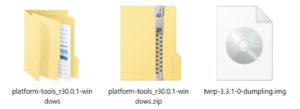
Android SDK Platform-Tools

TWRP
通常のリカバリーモードがこのTWRPに置き換わり、TWRPを適用すると通常のリカバリーモードは使えなくなります。
デバイスごとにカスタムリカバリーファイルが配布されているので、デバイスにあったIMGファイルをダウンロードしてください。
もし見つからなければ「デバイス名 TWRP」と検索すれば配布している別サイトが見つかるかもしれません。
ファイル名の例:twrp-3.3.1-0-dumpling.img
Unlock Bootloader
Unlock BootloaderをするためにはOEMを解除が必要なため先にOEMを解除していきます。
OEM解除後すぐにUnlock Bootloaderについて聞かれます。
開発者向けオプションを設定(Android)
- 「設定アプリ>端末情報」内のビルド番号を7回タップして開発者向けオプションを有効にする
- 「設定アプリ>システム>開発者向けオプション」内の「OEMロック解除」と「USBデバッグ」をオンにする

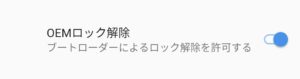

OEMを解除
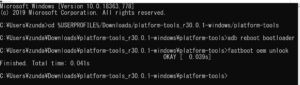
- AndroidをPCにUSB接続して「コマンドプロンプト」を起動
- 作業ディレクトリをダウンロードしたAndroid SDK Platform-Toolsのディレクトリ内のplatform-toolsディレクトリに移動
- fastbootモードで起動(Androidが再起動されます)
- OEMを解除
cd %USERPROFILE%/Downloads/<ここにダウンロードしたAndroid SDK Platform-Toolsのフォルダー名>/platform-tools
例)cd %USERPROFILE%/Downloads/platform-tools_r30.0.1-windows/platform-tools
以下のような画像がAndroidの画面に表示されます。
adb reboot bootloader
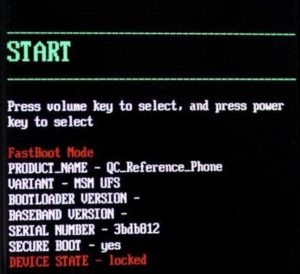
fastboot oem unlock
Unlock Bootloader
実際にUnlock Bootloaderを行なっていきます。
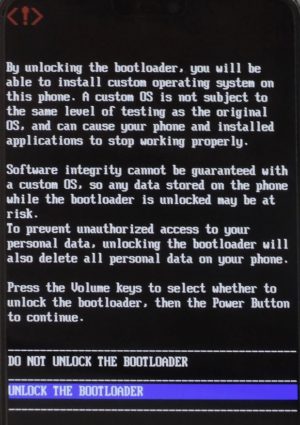
- Unlock Bootloader
- 自動で再起動が行われたあと初期設定を行う
OEM解除後Android側で選択肢が出るので、UNLOCK THE BOOTLOADERを選択
Magiskをダウンロード(Android)
ファイル名の例:Magisk-v20.4.zip
TWRP(カスタムリカバリー)のインストール
開発者向けオプションを設定(Android)
- 「設定アプリ>端末情報」内のビルド番号を7回タップして開発者向けオプションを有効にする
- 「設定アプリ>システム>開発者向けオプション」内の「USBデバッグ」と「高度な再起動」をオンにする


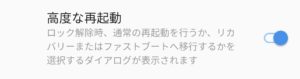
TWRPのインストール
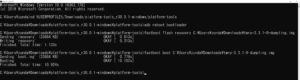
- AndroidをPCにUSB接続して「コマンドプロンプト」を起動
- fastbootモードで起動(Androidが再起動されます)
- TWRP(カスタムリカバリー)をフラッシュ
- TWRP(カスタムリカバリー)で起動
adb reboot bootloader
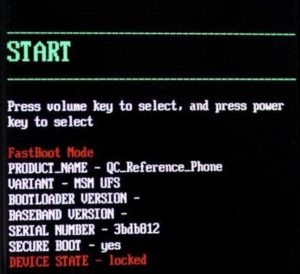
fastboot flash recovery <ダウンロードしたTWRPファイル>.img
例)fastboot flash recovery C:\Users\zunda\Downloads\twrp-3.3.1-0-dumpling.img
fastboot boot <ダウンロードしたTWRPファイル>.img
例)fastboot boot C:\Users\zunda\Downloads\twrp-3.3.1-0-dumpling.img
Magiskのインストール
Magiskをインストールしてroot化していきます。
root化しないと再起動してしまうとTWRPが消されて通常のリカバリーモードに戻ってしまいます。
- Installを選択
- /sdcard/Downloadを開く
- ダウンロードしたMagiskファイルを選択
- Swipe to confirm Flashをスワイプしてインストール
- doneとでてインストールが完了したらReboot Systemを選択
- Swipe to Install TWRP Appをスワイプして再起動(通常のAndroidが起動される
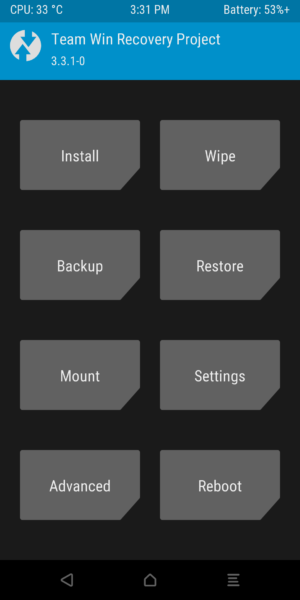
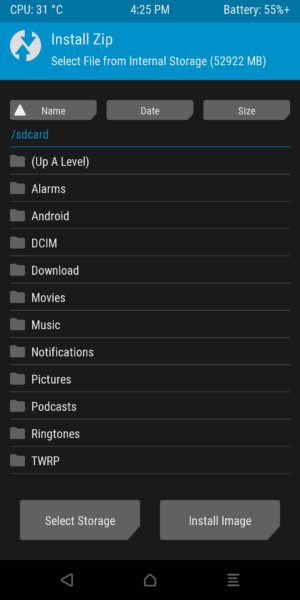
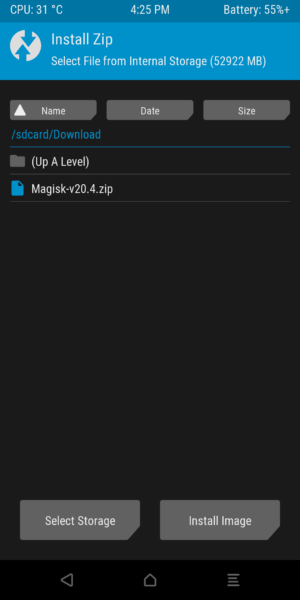
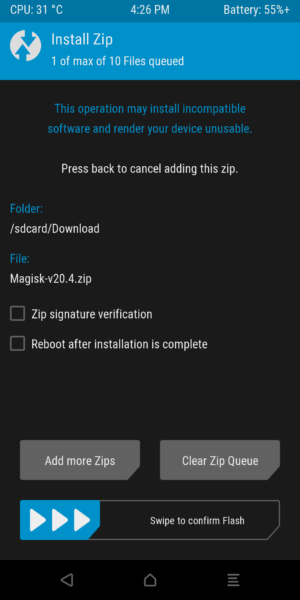
root化の確認
Magiskの確認
通常通りAndroidが起動後、Magiskがインストールされているかを確認
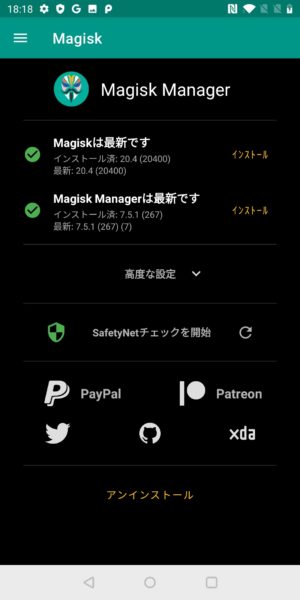
TWRPの確認
リカバリーモードに入りTWRPが起動されるかを確認
TWRPからは、Rebootメニュー内のSystemで再起動して抜けられます。
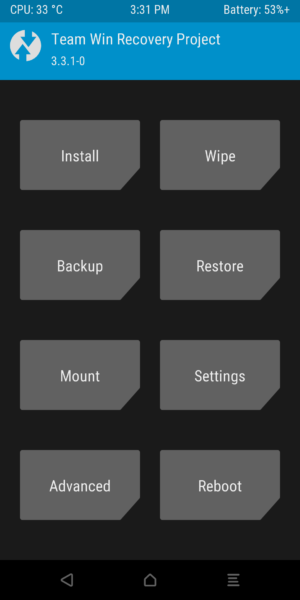



コメント
エアプ記事じゃないかな。bootloader unlockが必須条件なのに的外れにも程がある。
Unlock Bootloaderについても少し書いていたのですが、以下のように勘違いしていたため小さく書いてしまいました…。記事のほうは修正させていただきました。
OEM解除 = Unlock Bootloaderだと思っていたのですが、どうやらUnlock BootloaderにOEM解除が前提という事のようですね。
キャリア版だと Bootloaderが塞いであるんだよなぁ…
持ってるデバイスのTWRPファイルないわ………
現在のAndroid10デバイスでもTWRPのフラッシュってそれで行けましたっけ?!
ま、何にしても泥記事は斬新で個人的には少し嬉しいかな。
これだとたしかクラプ回避できるんですよね